如何让谷歌浏览器侧边栏显示在左边
如何让谷歌浏览器侧边栏显示在左边?谷歌浏览器是一款非常好用的浏览器工具,这款浏览器界面设计非常简单,用户可以根据自己的喜好自定义设置,并且还能进行个性化背景主题设置,其中不少用户习惯将经常访问的工具展示在侧边栏里,那么在谷歌浏览器里具体要如何设置呢。接下来就让小编给大家带来谷歌浏览器设置显示侧边栏方法技巧,感兴趣的朋友就来看看了解一下吧。
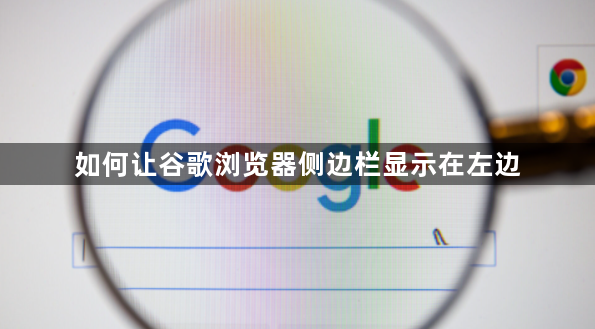
谷歌浏览器设置显示侧边栏方法技巧
1.将鼠标放在电脑桌面上的谷歌浏览器图标位置,将该浏览器双击进入,当我们进入到谷歌浏览器页面之后,在页面右上角的位置将竖着【…】进行点击(如图所示)。
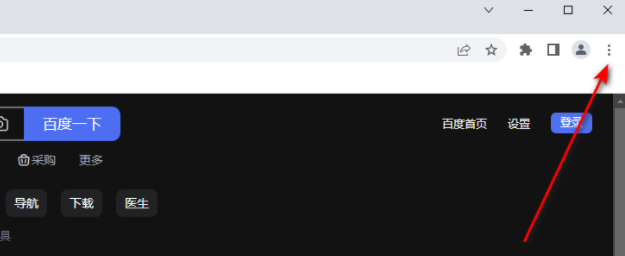
2.这时就会弹出一个下拉选项框,我们只需要在下拉选项框中将【设置】选项进行点击一下进入到设置页面中(如图所示)。
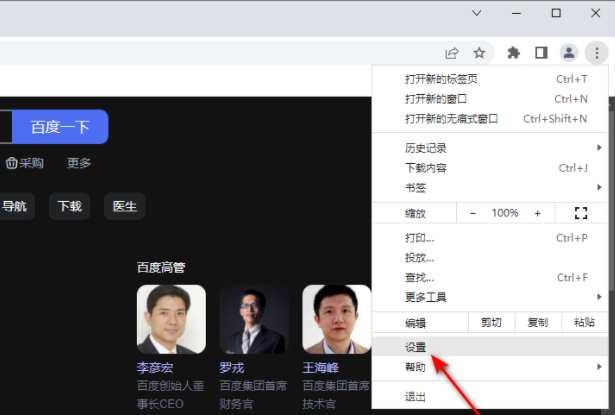
3.随后我们进入到设置页面之后,在页面上方的搜索框中输入【侧边栏】三个字,之后按下回车键,就会搜索出侧边栏的相关选项,这里你可以设置侧边栏的位置,可以将侧边栏设置在左侧或者右侧(如图所示)。
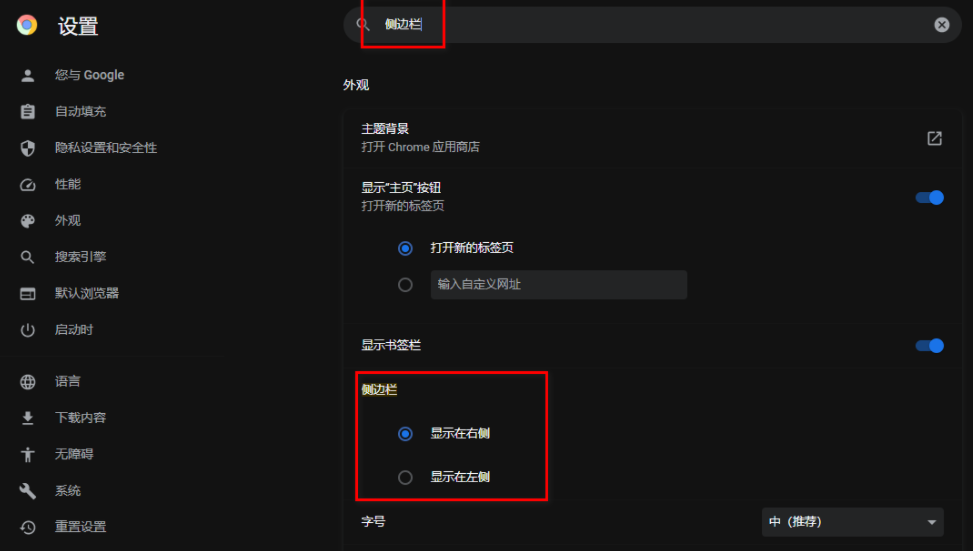
4.设置完成之后我们需要在页面顶部右侧的工具栏中将显示侧边栏这个图标进行点击一下(如图所示)。
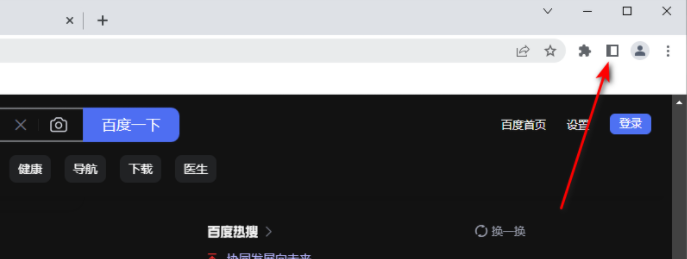
5.随后就会在页面的左侧下显示出侧边栏这个窗口,你可以点击【添加当前标签页】按钮,将我们目前显示的这个标签页设置在侧边栏的位置(如图所示)。
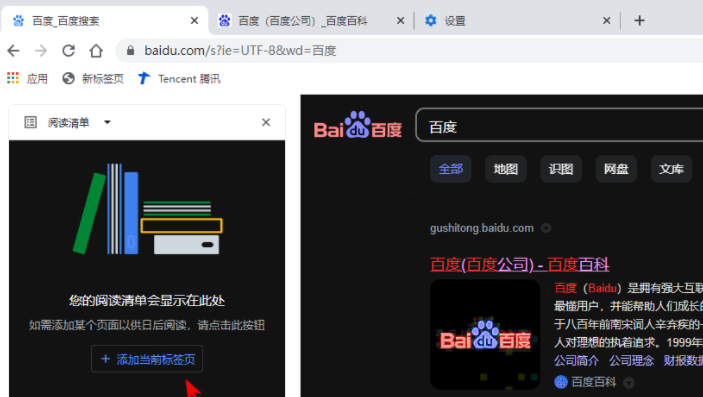
6.这个时候在左侧就会显示出该标签页面的一个网页名称,之后你可以用鼠标右键点击该标签页,你可以删除该标签页或者设置设置其他(如图所示)。
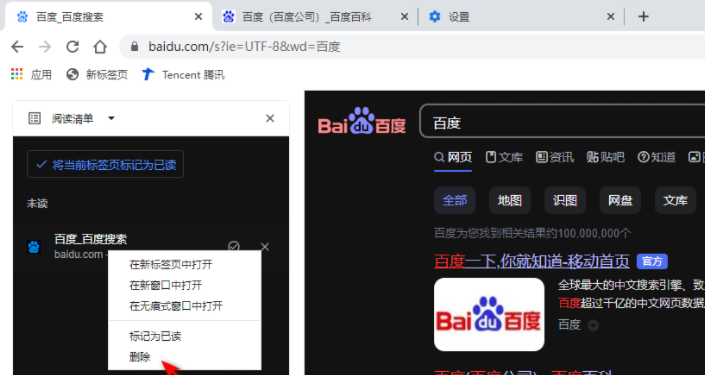
以上就是【如何让谷歌浏览器侧边栏显示在左边?谷歌浏览器设置显示侧边栏方法技巧】的全部内容啦,更多谷歌浏览器资讯分享,敬请关注本站!
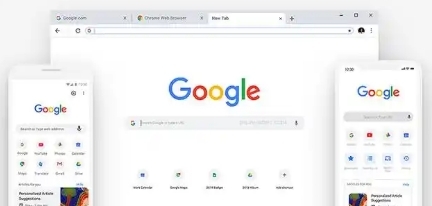
Google Chrome如何开启实验性WebGPU加速
讲解在Google Chrome中开启实验性WebGPU加速的方法及其对图形处理性能的潜在提升,探索新技术应用。
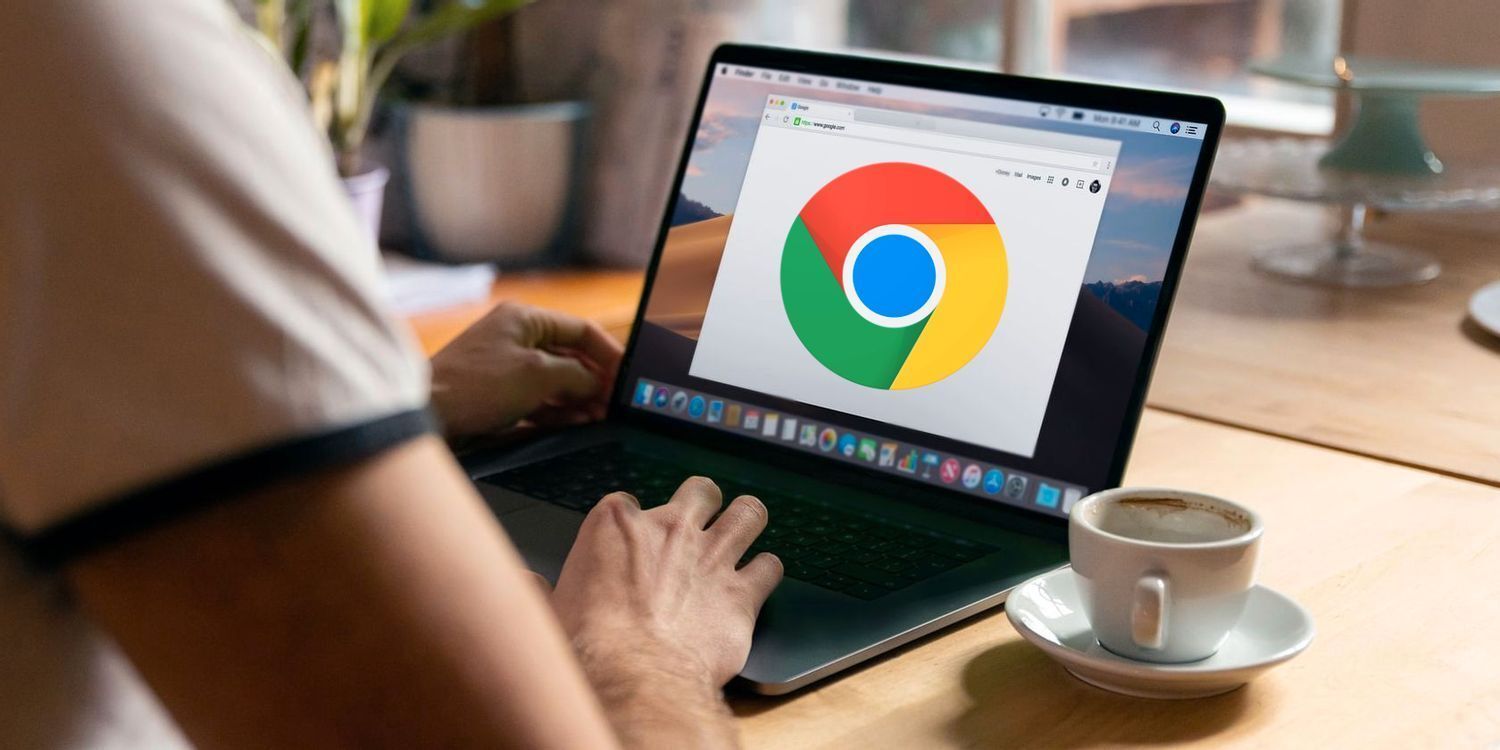
google浏览器下载安装包被误删的恢复方法
google浏览器下载安装包被误删时,可尝试从回收站恢复,或使用文件恢复软件找回,确保下载包完整后再进行安装。
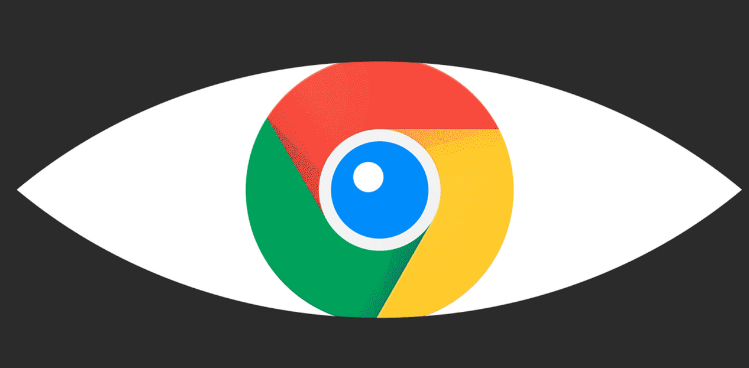
Chrome浏览器如何配置多设备同步
Chrome浏览器支持多设备数据同步。本文详细介绍配置步骤和注意事项,帮助用户实现无缝跨设备浏览体验,保障数据安全。

google浏览器视频播放黑屏无声音的排查步骤
google浏览器出现视频播放黑屏无声音的情况时,用户可以通过一系列排查步骤找出问题根源,恢复正常播放,提升多媒体使用体验。
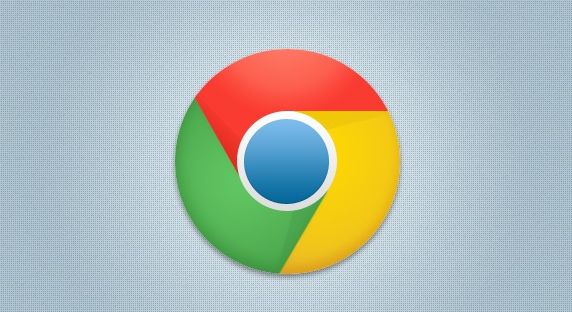
如何在Chrome中启用或禁用广告拦截功能
学习如何在Chrome浏览器中轻松启用或禁用广告拦截功能,提升浏览体验。本文将详细介绍具体操作步骤和注意事项。
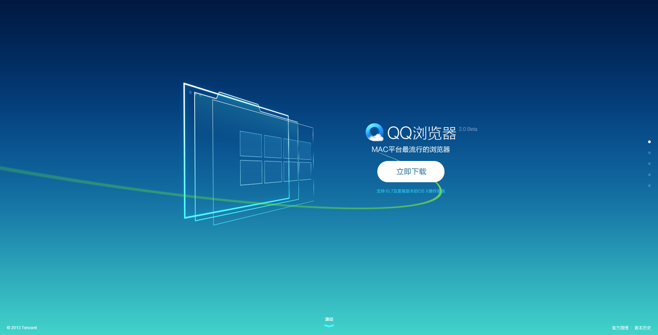
如何删除QQ浏览器的历史记录及书签
在QQ浏览器上,如果清理删除了历史记录是没有办法恢复的,而且QQ浏览器是默认垃圾过多时会自动清理历史记录,所以大家对感兴趣的网站一定要收藏在书签中,删除掉的书签是可以恢复的。

Chrome下载慢如龟速,如何提升chrome下载速度?
说到心目中的“最爱”浏览器,小编认为Chrome无疑是大家的“最爱”!说到这,很多人会因为这三点而对Chrome竖起大拇指。

手机版谷歌浏览器怎么升级
手机版谷歌浏览器怎么升级?接下来小编就给大家带来谷歌浏览器手机版最新升级攻略,还不知道怎么在手机上升级谷歌浏览器版本的朋友赶紧来看看吧。

国内怎么下载谷歌浏览器
国内怎么下载谷歌浏览器?Google的chorme浏览器是一款综合性能非常优秀的浏览器,但是由于一些原因,我们无法方便快捷的下载安装。

Windows10更新后chrome无法正常工作怎么办?
Windows 10更新后,谷歌Chrome打不开或者停止工作了吗?别担心,这里有一些简单的修复方法可以让你的浏览器恢复到稳定状态。

如何在 Chrome 中自动打开下载?设置文件直接在 Chrome 开启的方法
谷歌浏览器是一款快速、安全且免费的网络浏览器,能很好地满足新型网站对浏览器的要求。

什么是Chrome金丝雀版?有什么优势?
Chrome有很多你可能不知道的功能,所有最新的东西都在Chrome频道的金丝雀里。“什么是渠道?”你问?别担心,我会把它全部分解给你。

如何使用键盘在谷歌浏览器中导航标签?
在浏览器的地址栏中显示选项卡时,大多数基于 Chromium 的 Web 浏览器都遵循默认设计。您在浏览器中打开的选项卡越多,浏览器就会减小选项卡图标的大小,但最终会达到临界点。

如何在谷歌浏览器中捕获整页截图?
使用最新的谷歌Chrome版本并运行Android 12可以截取整个网页截图,省去多张截图的工作量

如何使用Chrome远程桌面获得虚拟技术支持?
由于许多人在家工作,远离他们的IT团队,因此很难通过一条消息或视频电话来解决问题。有时,最好的选择是虚拟技术支持,但这些系统中的许多都很昂贵,需要您是企业用户或管理员才能访问它们。进入Chrome Remote Desktop,这是一个免费的基于网络的应用程序,旨在通过谷歌帐户提供和接受虚拟技术支持。以下是如何访问和使用该功能来给予和接受技术支持。

带你认识谷歌浏览器的调试工具!<超详细介绍>
你认识谷歌浏览器的一些很好用的基础调试工具吗,就让小编来带你认识认识吧!

google chrome可以将密码导出到电脑本地吗
google chrome可以将密码导出到电脑本地吗?不了解的小伙伴快和小编一起看看下面的操作教程吧。

如何降低 iOS 版 Chrome 中的数据使用量?
如果您的数据计划有限,监控iPhone数据使用情况可能是日常生活的重要组成部分。在浏览互联网时尤其如此,因为 来回飞来飞去的千字节和兆字节的数量迅速增加。为了让事情变得更简单,谷歌浏览器提供了带宽管理功能,允许您设置浏览器何时预加载网页。预加载网页可加快您的浏览器体验,并使用数据。





